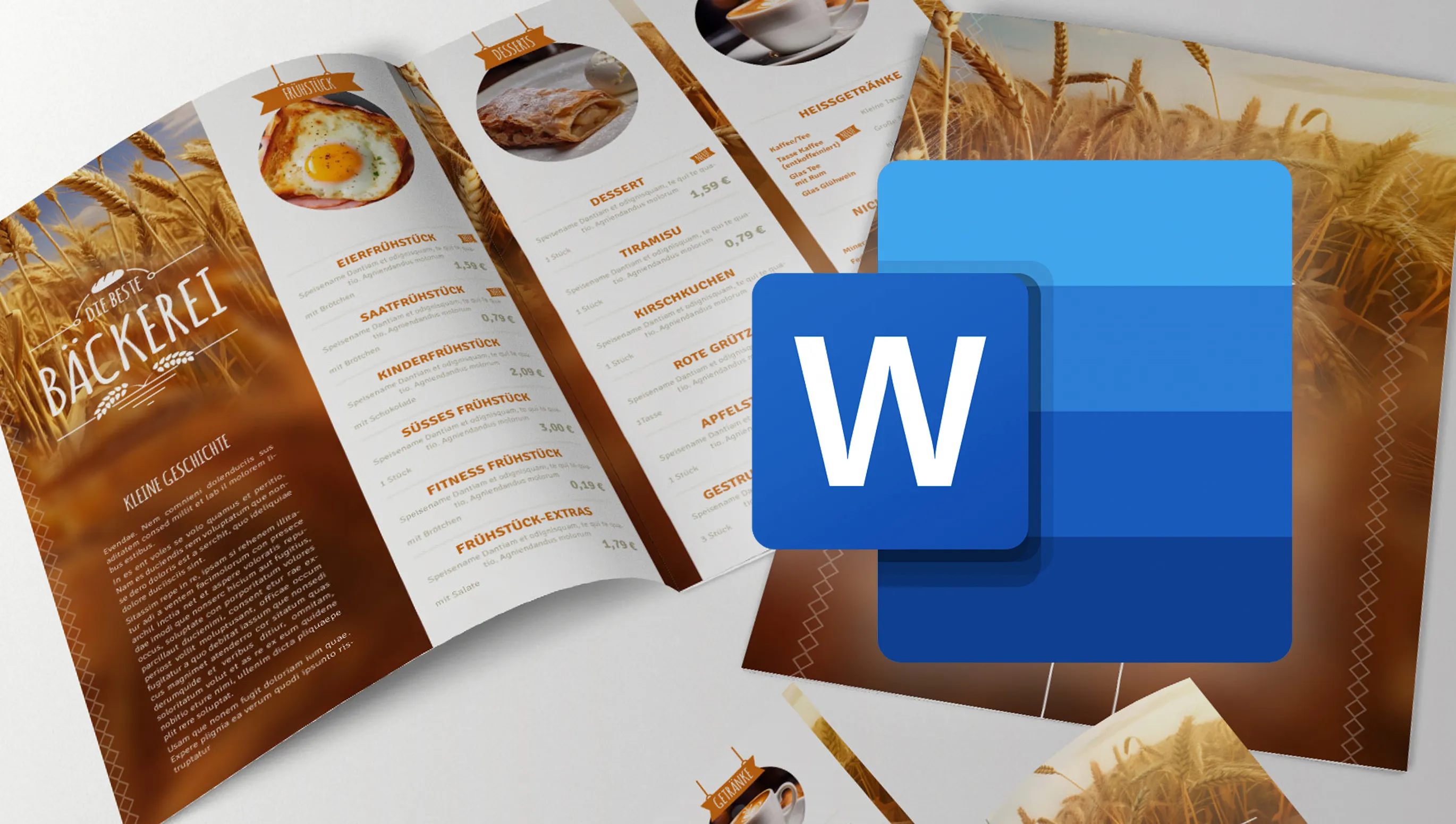Aujourd'hui, je vais créer mon propre menu pour un restaurant en utilisant les modèles disponibles dans Word. Nous allons apprendre des techniques d'édition de base pour rendre votre menu attrayant et convivial.
Tout d'abord, nous allons parcourir les modèles proposés dans Word et choisir celui qui convient le mieux à nos besoins. Ensuite, je te donnerai des conseils et astuces pour donner à votre menu un look unique.
Travaillons ensemble pour transformer un modèle ordinaire en un menu de restaurant unique et attrayant.
Table des matières
- Qui a besoin de modèles de menu dans Word et pourquoi ?
- Choix d'un thème pour le modèle de menu
- Recherche et téléchargement d'un modèle de menu Word préétabli
- Le processus de création d'un menu à partir d'un modèle Word : de la modification du texte à la conception et aux boissons
- Ce que vous devez garder à l'esprit lors de la création de votre menu avec un modèle Word
- Pourquoi vous devriez acheter un modèle prédéfini sur TutKit.com
Qui a besoin de modèles de menu dans Word et pourquoi ?
Les modèles de menu Word sont souvent utilisés en raison du grand nombre de cafés et restaurants, car ils peuvent être modifiés par les propriétaires eux-mêmes. Les prix des plats varient et les plats eux-mêmes sont échangés. Tous les propriétaires de restaurants ne veulent pas engager une agence à chaque modification. Ces établissements sont souvent des entreprises familiales avec une grande expérience et une clientèle fidèle.
La restauration rapide est populaire parce qu'elle est pratique, bon marché et savoureuse. Mais les coûts réels de la restauration rapide ne figurent jamais sur le menu.
Eric Schlosser
Les menus sont la vitrine de l'établissement et doivent attirer les clients, mais ils perdent rapidement en fraîcheur et en actualité. Il est donc nécessaire de mettre régulièrement à jour le menu. C'est pourquoi les modèles préconçus de Word deviennent de plus en plus populaires :
- Facile à utiliser : Les petits cafés n'ont pas besoin de consacrer beaucoup de temps et de ressources à la conception. Avec les modèles de menu Word, ils peuvent rapidement et facilement créer un menu agréable et fonctionnel.
- Économie de temps et de ressources : Au lieu d'engager un designer ou de passer du temps à créer des menus à partir de zéro, les entrepreneurs peuvent utiliser des modèles préétablis et ainsi gagner du temps et de l'argent.
- Aspect attrayant : Les modèles Word non seulement faciles à utiliser, mais offrent également une apparence professionnelle et esthétique grâce à une variété de designs et d'éléments pour le menu.
- Clarté et convivialité : Il est important pour les petits cafés que leurs menus soient clairs et conviviaux pour les clients. Les modèles préétablis offrent une présentation claire des plats et boissons et facilitent le choix des clients.
L'utilisation de modèles de menu Word est la meilleure solution pour les petits cafés et restaurants, car ils peuvent ainsi créer un menu élégant et fonctionnel sans investir trop de temps et de ressources.
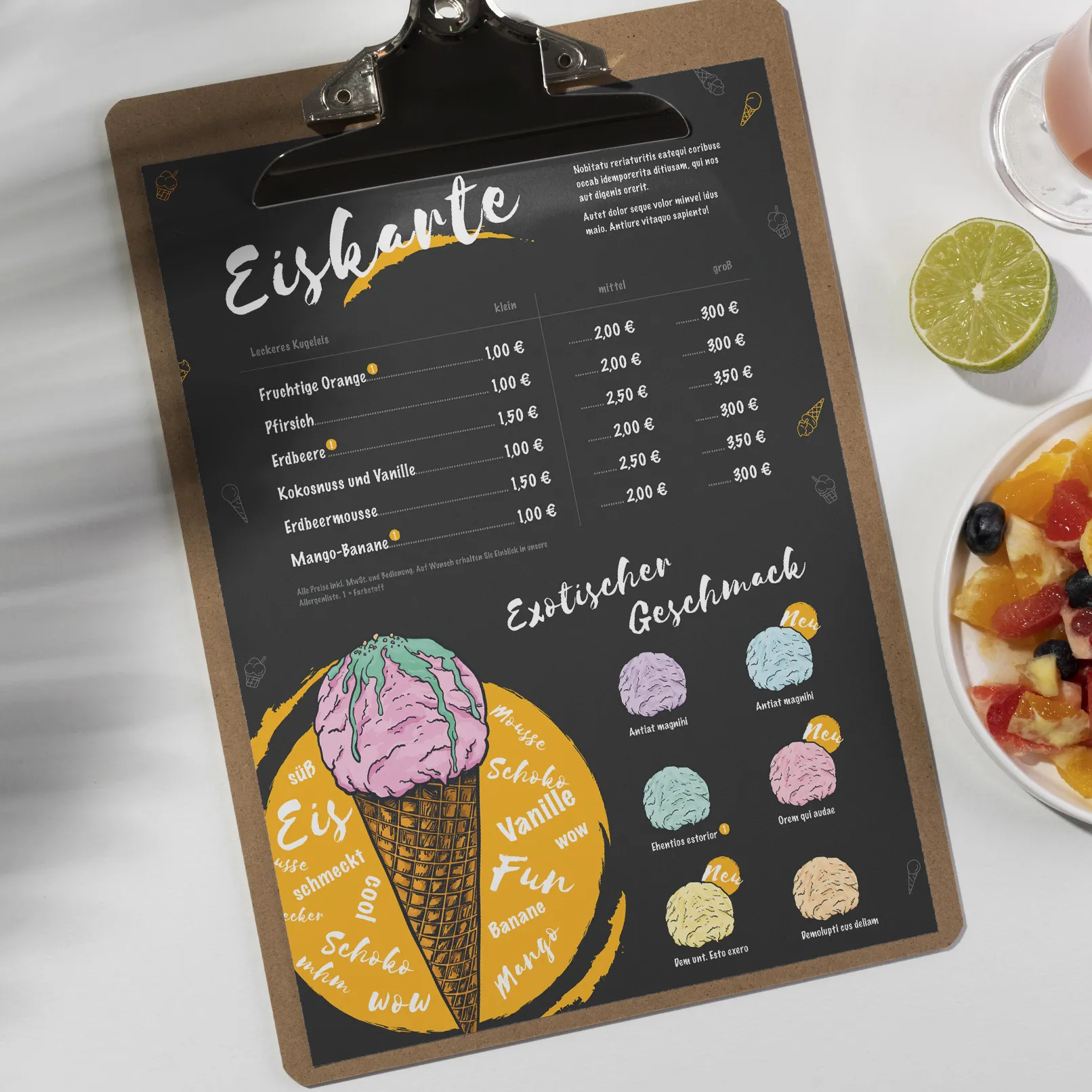
Choix d'un thème pour le modèle de menu
Créons un menu pour un petit café au rez-de-chaussée d'un immeuble de bureaux. Il propose un menu simple mais varié avec des boissons et des collations. Il est destiné aux employés de bureau du quartier. Le menu sera convivial et intuitif, proposant des boissons et des collations préparées telles que des sandwichs et des scones.
L'objectif principal de ce menu est de fournir un service rapide et pratique aux employés de bureau qui souhaitent prendre une collation rapide avant ou après le travail. Le menu mettra l'accent sur les boissons et proposera une gamme de cafés, thés, jus et boissons chaudes.
Recherche et téléchargement d'un modèle de menu Word préétabli
Avant de commencer à créer des menus, tu dois trouver un modèle approprié. Tu peux commencer ta recherche directement dans l'application Word, qui propose une variété de modèles de menu. Le mot-clé ici était "menu".
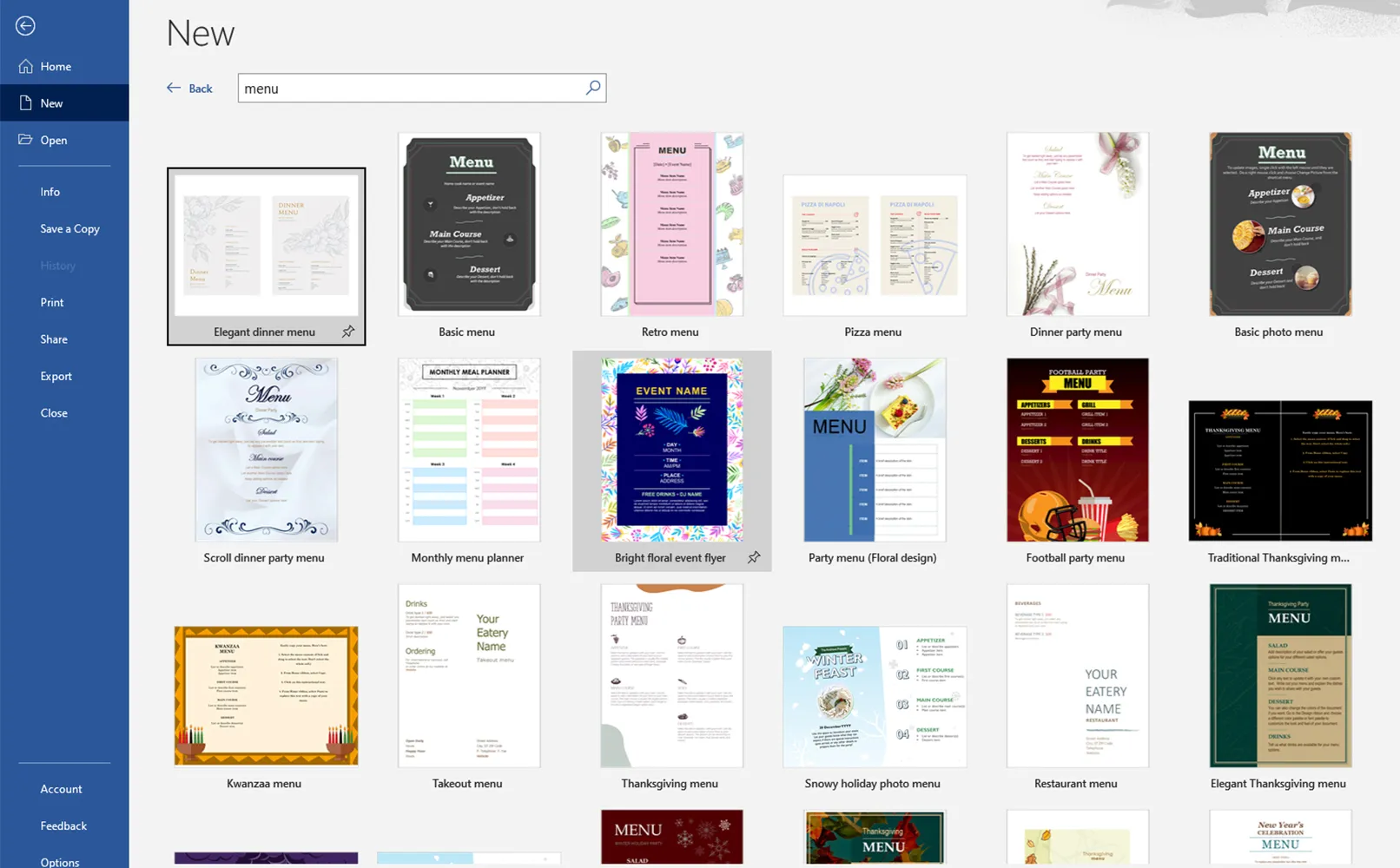
Il est également judicieux de visiter le site Web de Microsoft Office, où de nombreuses options préétablies sont disponibles.

Si tu recherches plus d'options avec des modèles de design professionnels, consulte des ressources en ligne comme TutKit.com, où il y a aussi de nombreux modèles de menu pour Word de qualité agence.
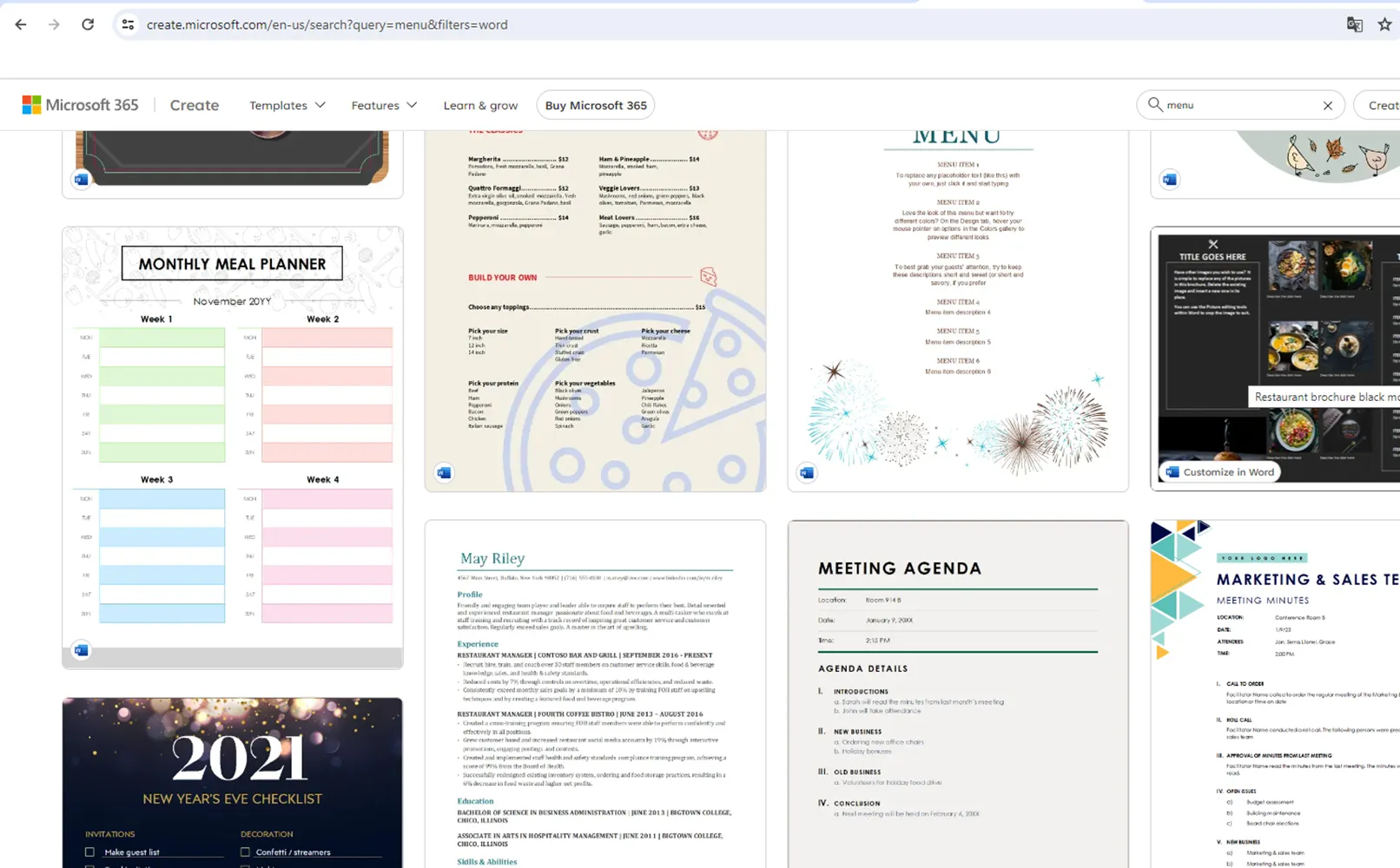
Après avoir sélectionné le bon modèle de menu pour Word :
- Téléchargez le modèle de menu en Word sur votre ordinateur pour un travail ultérieur.
- Ouvrez Word et ouvrez le modèle téléchargé.
- Commencez à éditer le texte, ajoutez des images et d'autres éléments de menu pour les adapter aux besoins de votre entreprise.
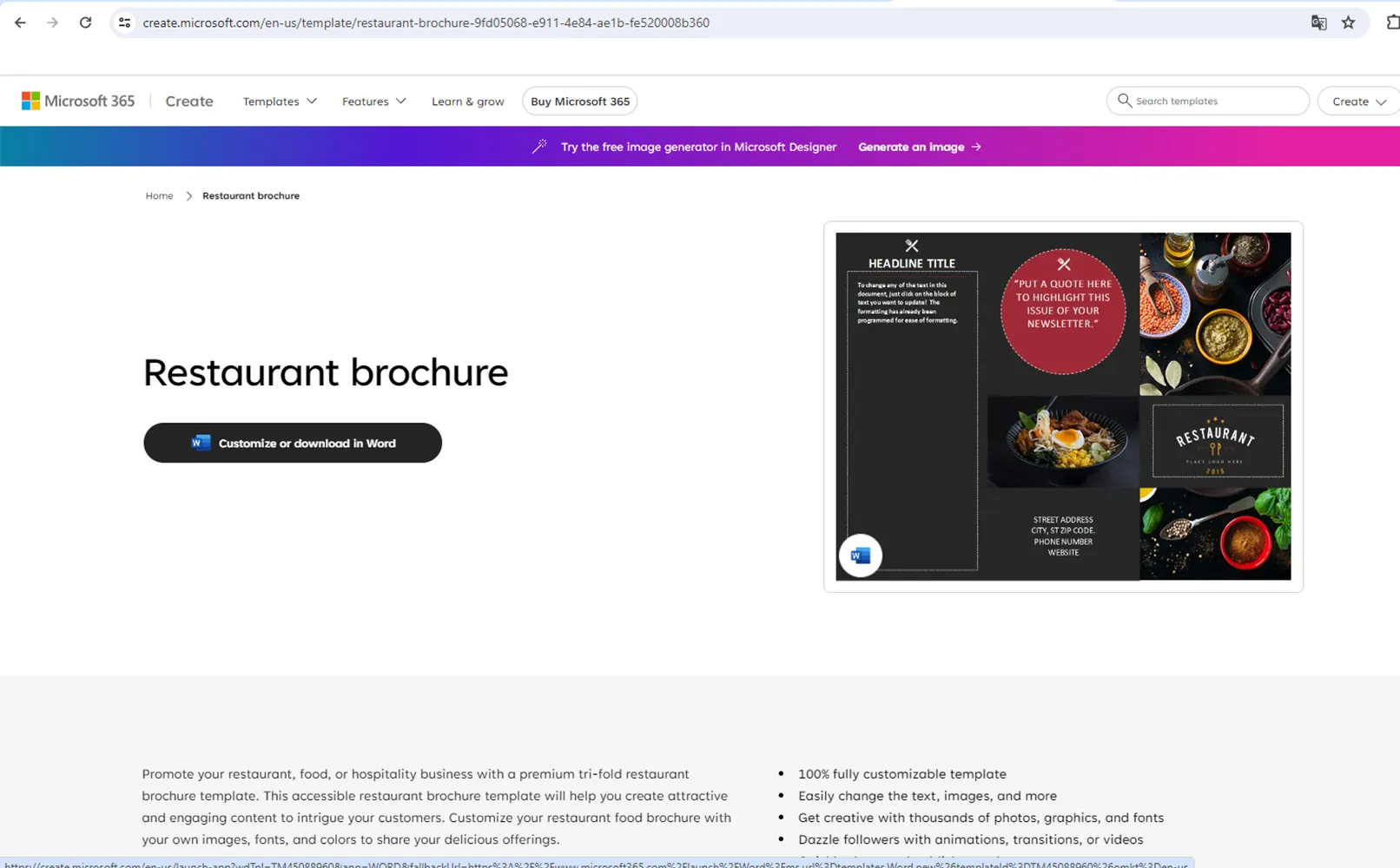
Notez également que vous pouvez utiliser la version en ligne de Word pour éditer le modèle directement dans votre navigateur si vous ne pouvez pas télécharger les fichiers sur votre ordinateur.
Le processus de création d'un menu à partir d'un modèle Word : de la modification du texte à la conception et aux boissons
Avant de commencer à éditer le modèle, nettoyez-le des éléments inutiles. Vous pouvez supprimer toutes les images et les textes superflus pour rendre la mise en page plus pratique pour notre utilisation. Pour ce faire, j'utilise l'outil de "Découpe", je supprime simplement les composants inutiles et les remplace par de nouveaux.
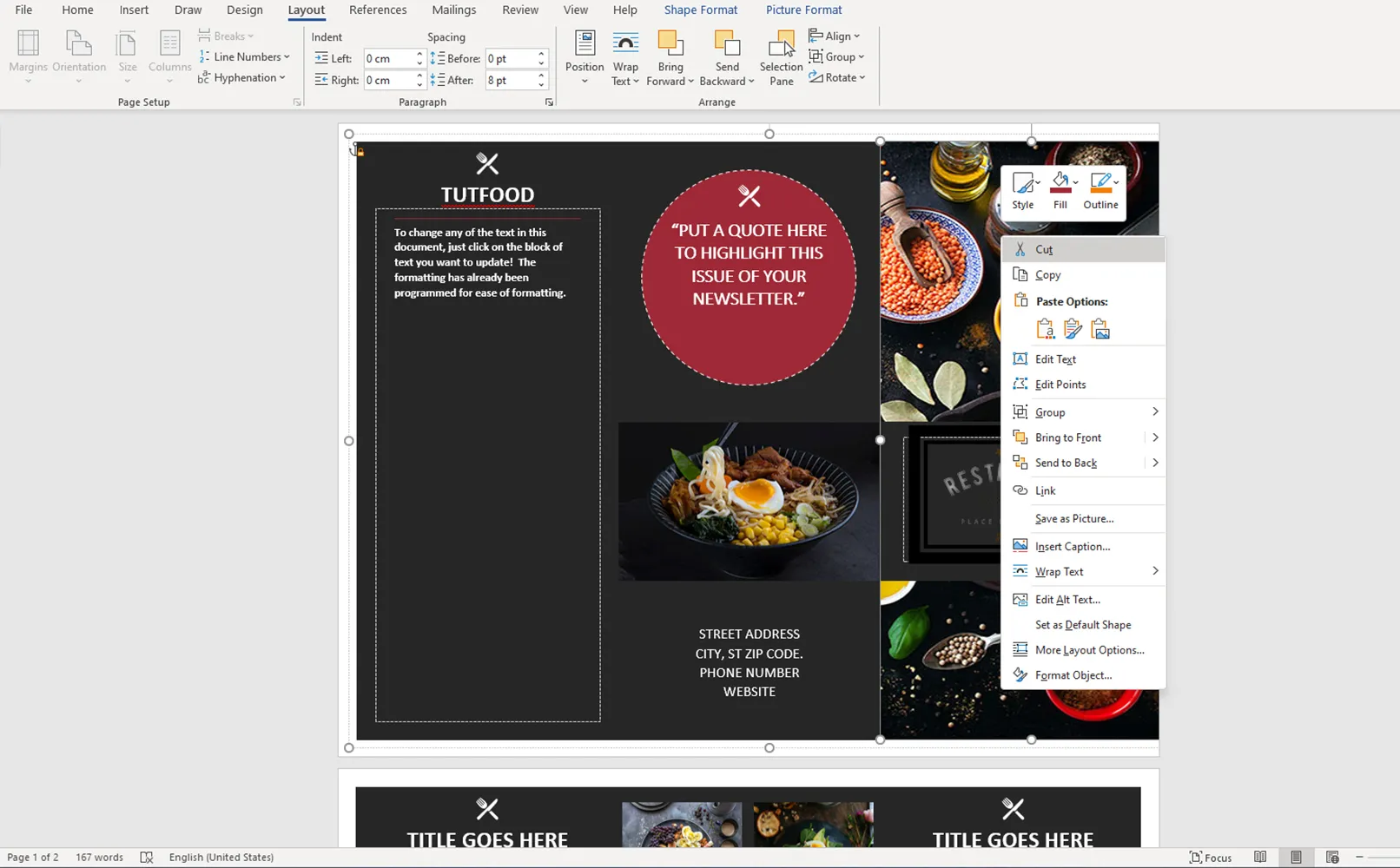
Après avoir supprimé les éléments inutiles, il ne reste que les composants essentiels que vous pouvez utiliser pour créer un nouveau design. Vous pouvez ainsi vous concentrer sur les éléments les plus importants et utiliser l'espace du modèle de manière efficiente pour vos besoins.
Vous devriez commencer par éditer le modèle en arrière-plan et passer progressivement aux éléments avant de terminer. Pour déplacer des éléments, il vous suffit de passer le curseur sur l'élément souhaité et de le faire glisser à l'endroit désiré.
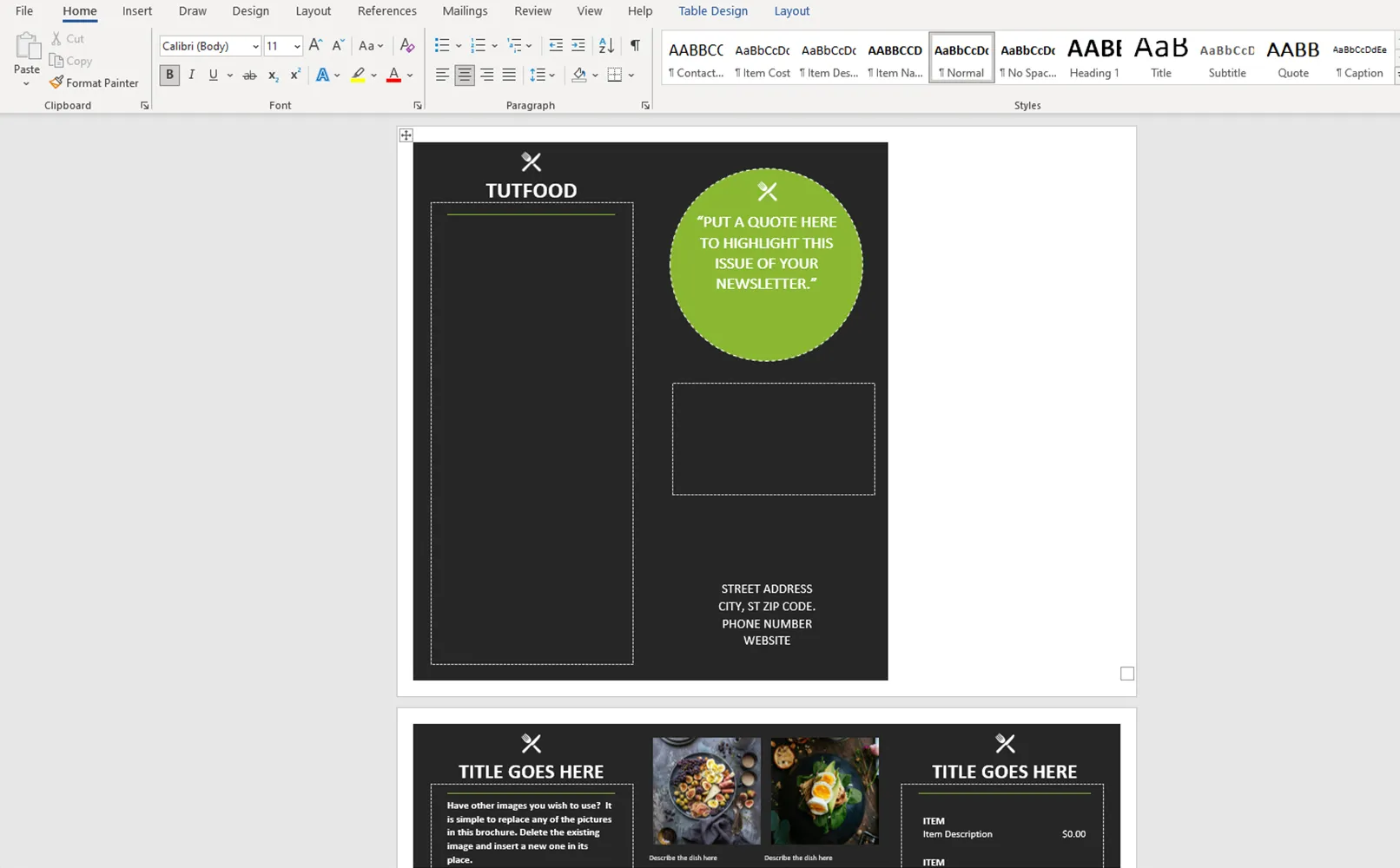
Parfait ! Maintenant, déplaçons le cercle sur le même côté, afin que la composition reste équilibrée.
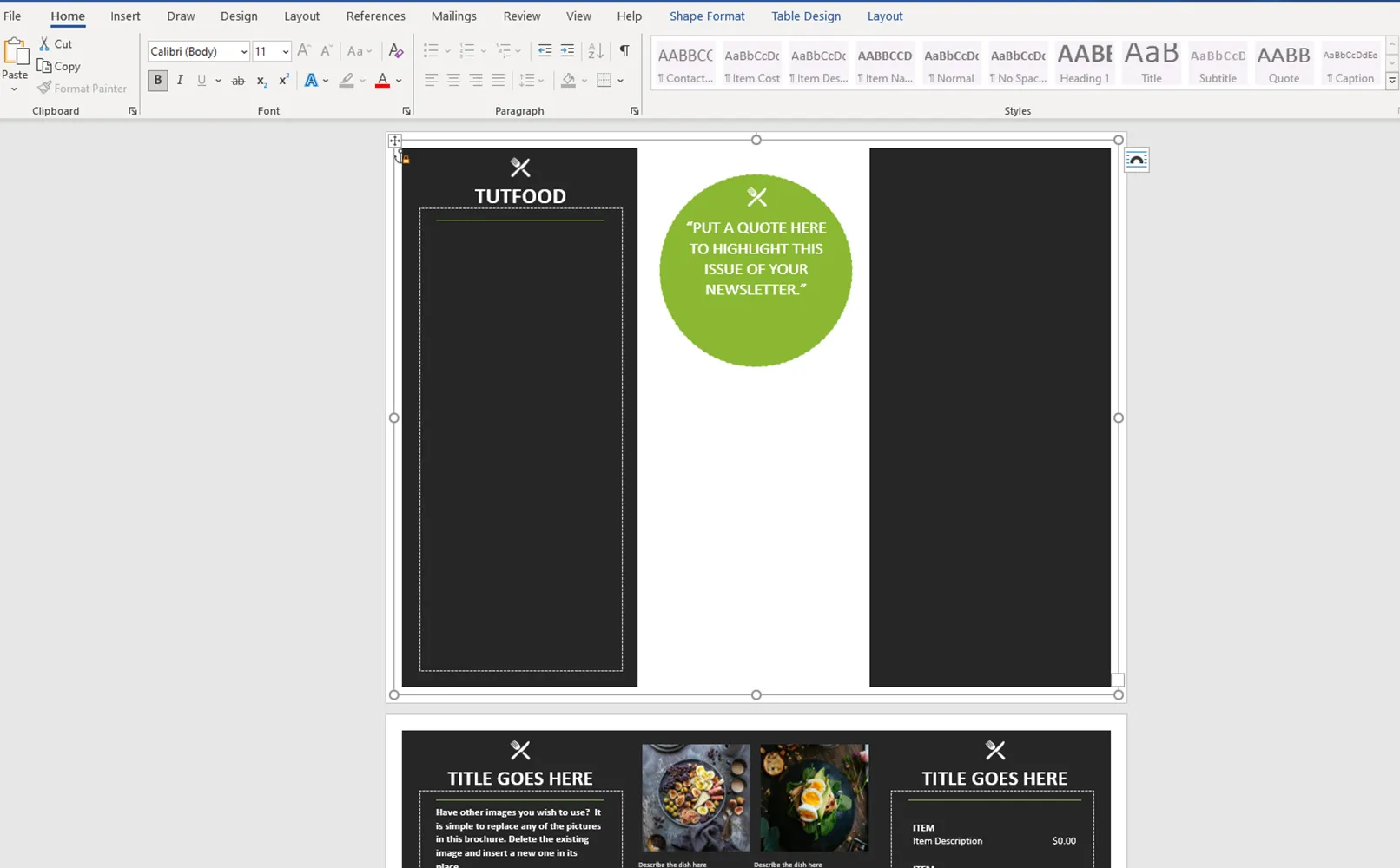
Collez le texte copié à l'endroit prévu sur le côté gauche en utilisant la commande Coller. N'oubliez pas de vérifier sa correction et sa lisibilité après l'insertion.
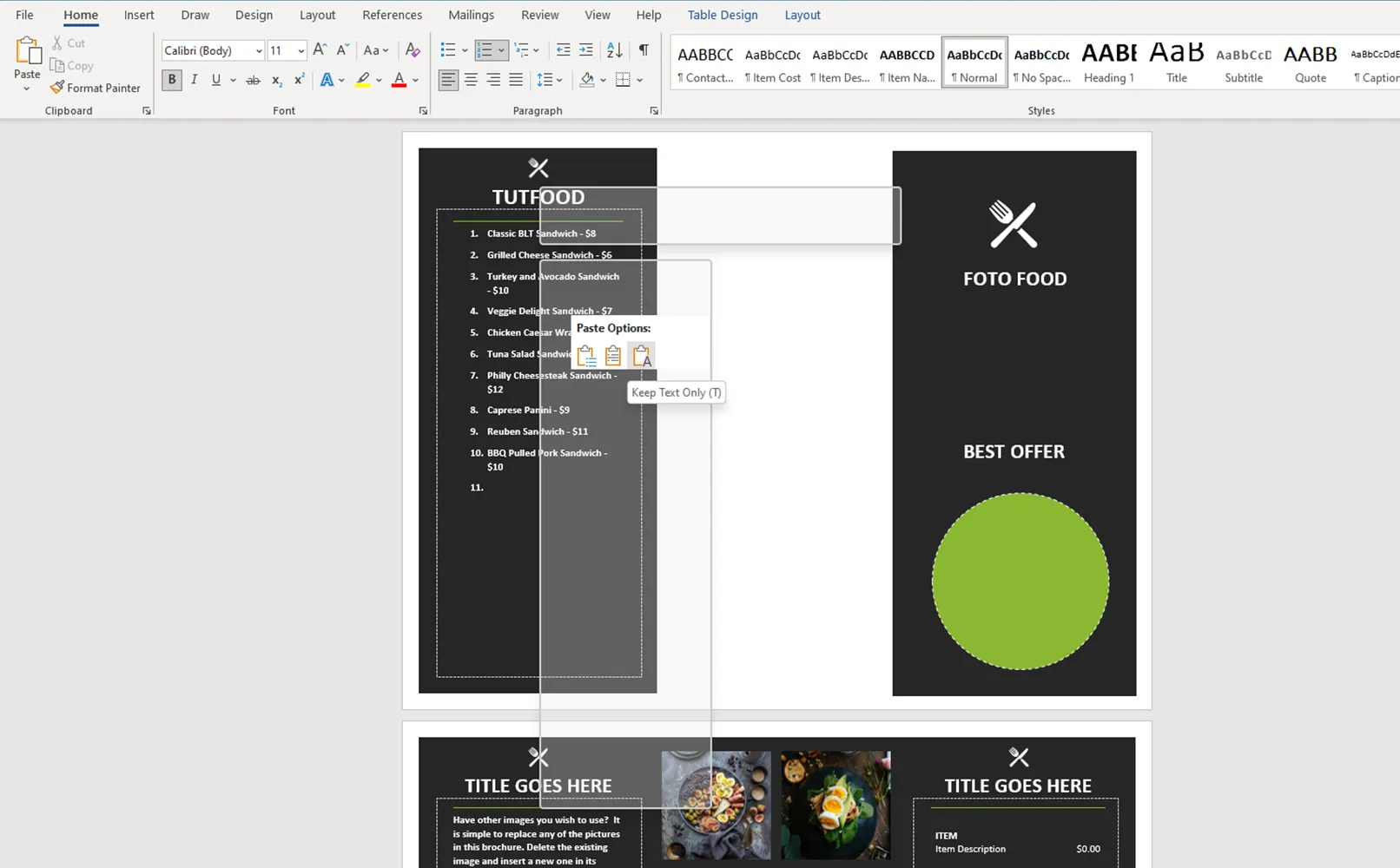
Placez le texte sur le côté droit pour atteindre la symétrie et l'équilibre dans la composition. Cela donnera à notre menu un aspect fini et harmonieux.
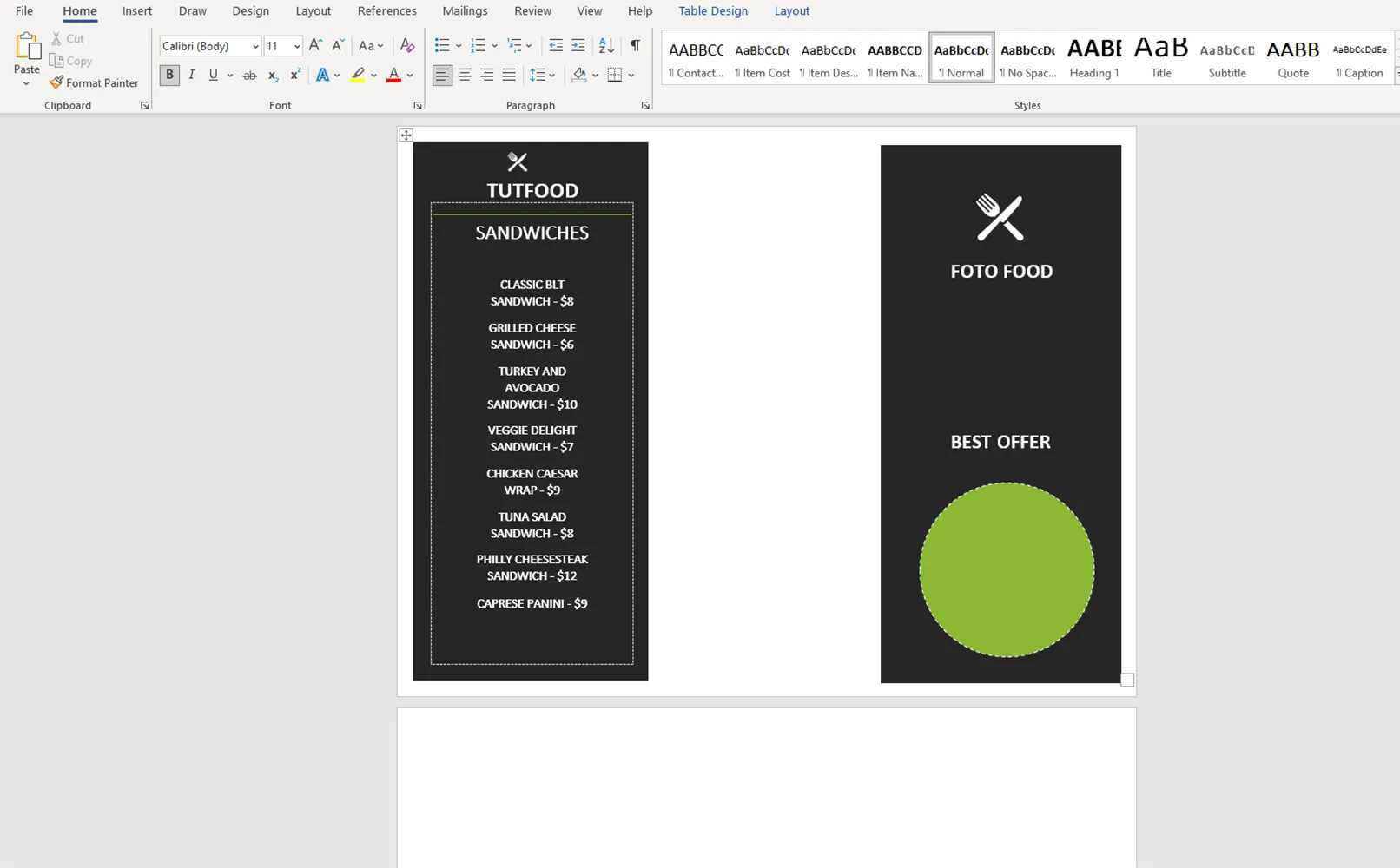
Créez un rectangle à l'aide de l'outil de forme et placez-le au centre. Choisissez des couleurs qui correspondent au style de l'entreprise pour donner à notre menu un aspect de qualité et reconnaissable.
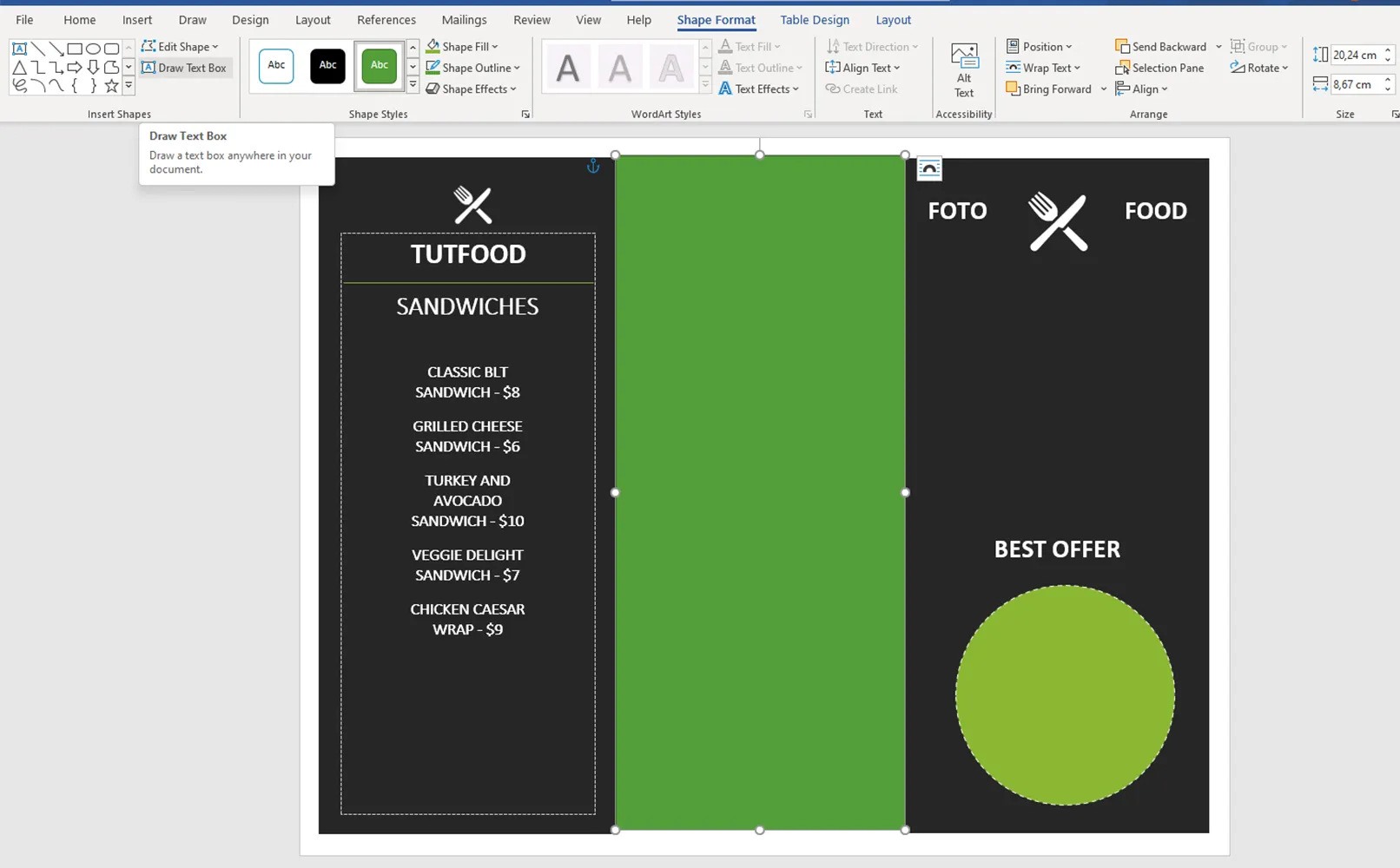
Maintenant, nous pouvons insérer les images. Nous pouvons les insérer de la même manière que le texte ou simplement les faire glisser dans Word. Ainsi, nous pouvons compléter notre menu avec des images vives et appétissantes.
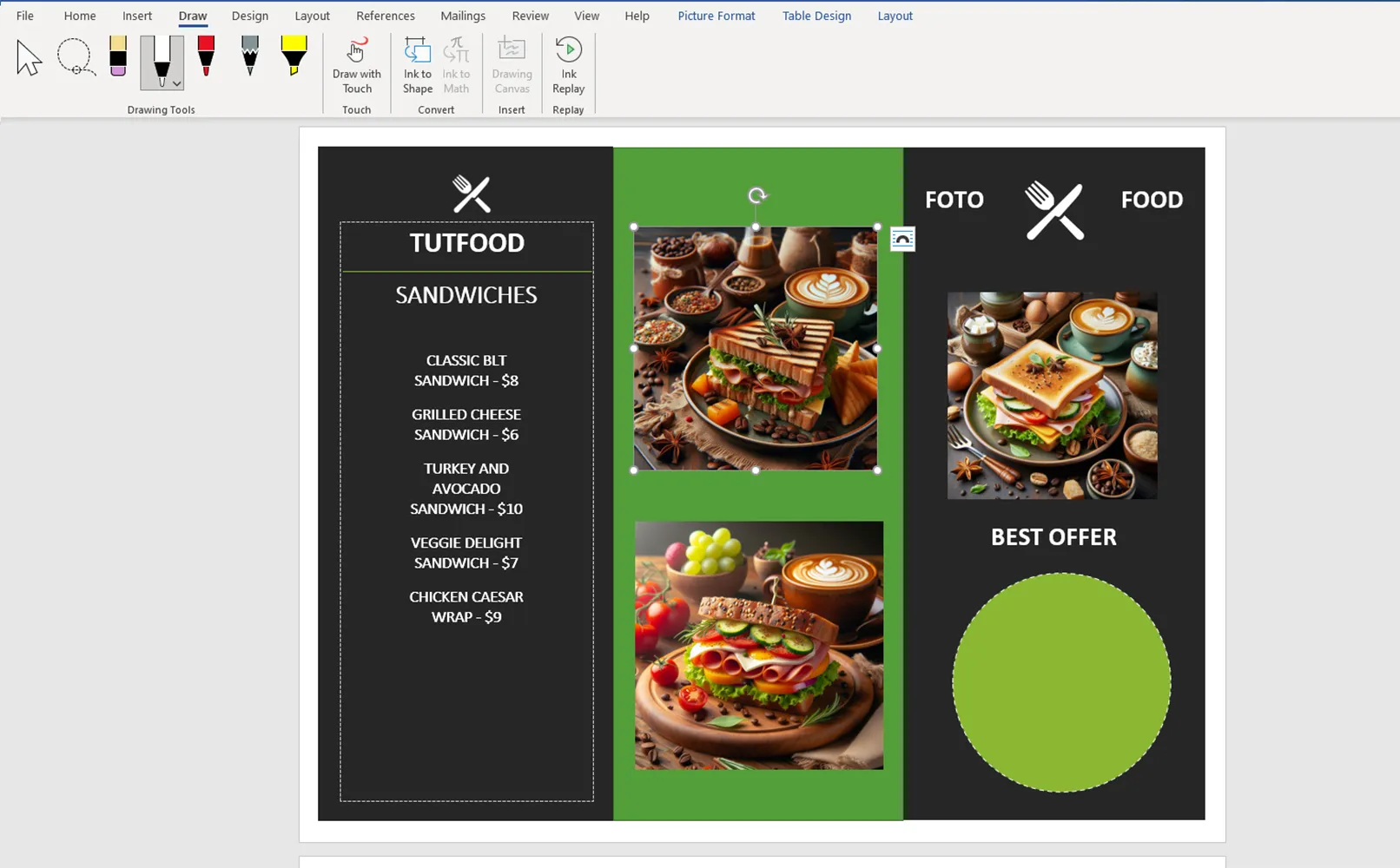
Poursuivons la création de la deuxième page. Nous suivons les mêmes étapes que sur la première pour garantir un style uniforme et une perception simple. N'oubliez pas d'organiser les éléments de manière symétrique et de choisir des images et des textes appropriés pour que les pages aient un aspect harmonieux.
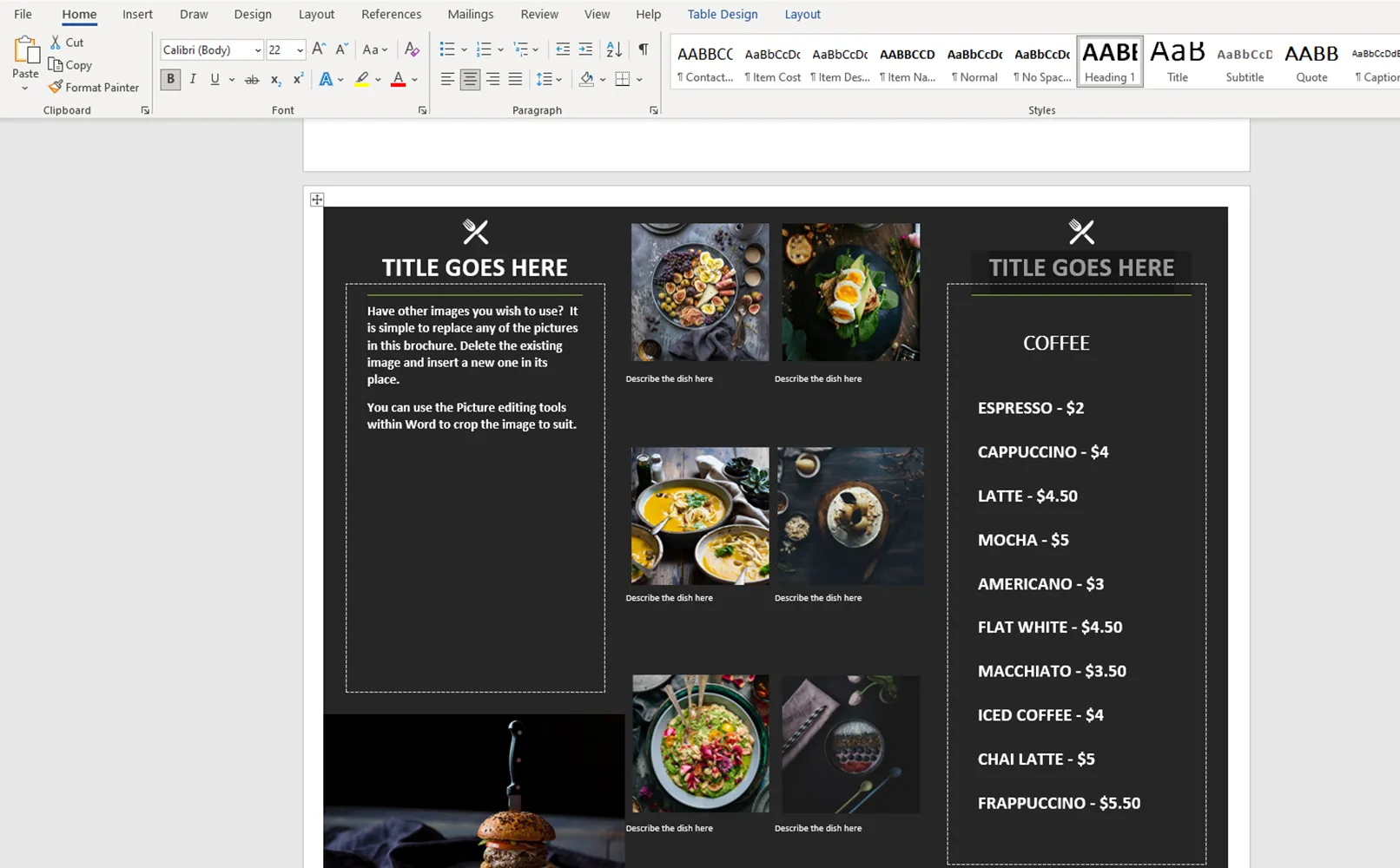
Après quelques petites modifications, nous avons adapté le modèle final à nos besoins. N'oubliez pas que Word est un outil puissant mais peut être compliqué pour les débutants. Il est principalement destiné au travail sur le texte et non à la création de graphismes complexes.
Mais avec la bonne approche et de la fantaisie, vous pouvez créer un menu élégant et fonctionnel qui reflète vos idées.
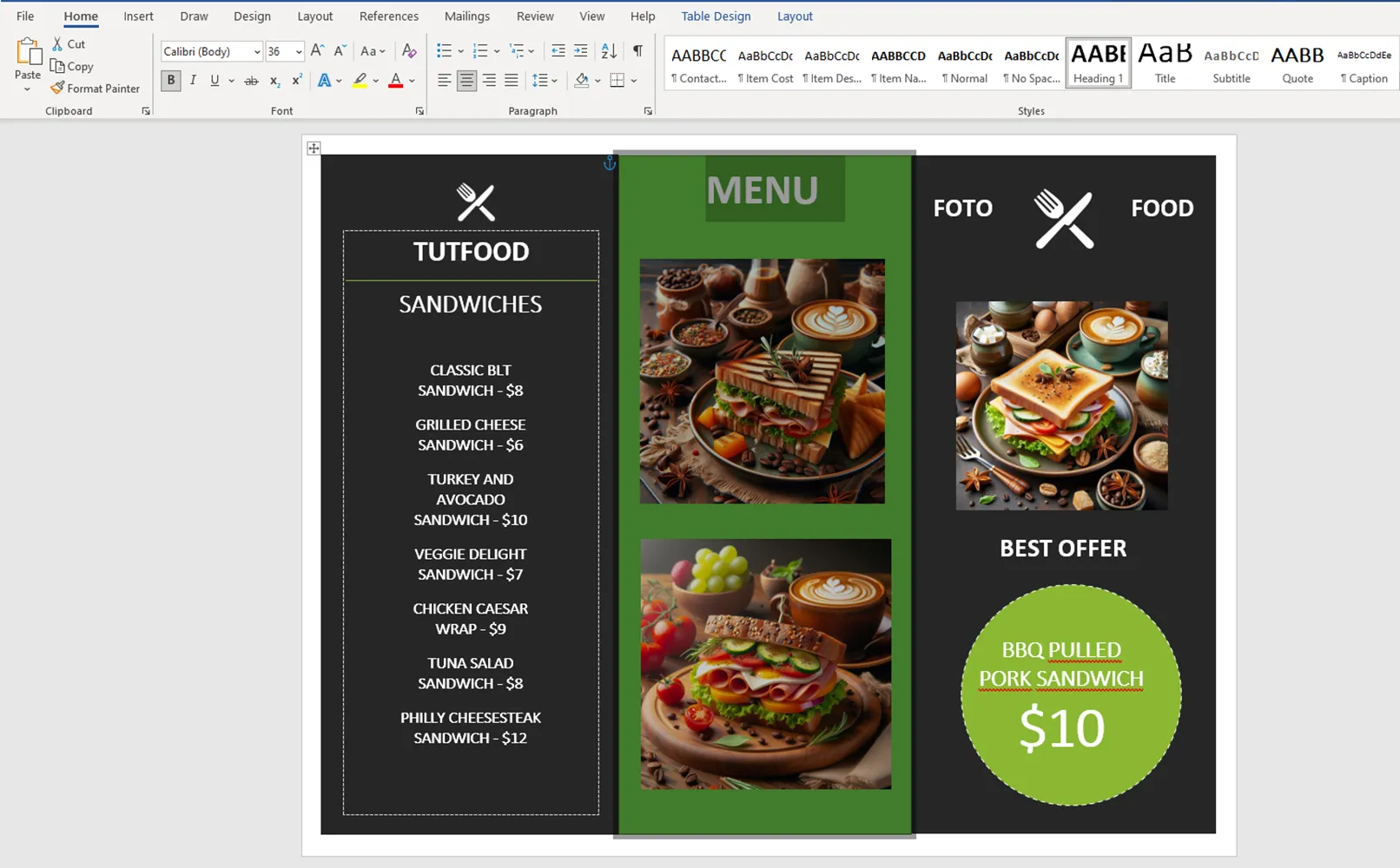
Ce que vous devez garder à l'esprit lors de la création de votre menu avec un modèle Word
Voici quelques conseils pour éviter les erreurs les plus courantes que commettent la plupart des débutants lors de la création de menus dans Word. Lorsque vous rédigez du texte pour des menus, prenez en compte les points suivants:
- Clarté et lisibilité : Utilisez une police suffisamment grande pour que le texte soit lisible même de loin. Il est recommandé d'utiliser des polices d'au moins 12-14 points.
- Évitez les polices artistiques : Pour garantir la lisibilité, utilisez des polices simples et claires sans ornements excessifs.
- Contraste entre le texte et l'arrière-plan : Assurez-vous que la couleur de l'arrière-plan ne se confond pas avec la couleur du texte afin que le texte soit facilement reconnaissable. Choisissez des combinaisons de couleurs contrastées.
- Placement du texte : Placez le texte de manière à ne pas créer d'excès d'informations et à rendre le menu facile à naviguer. Divisez les sections du menu en catégories appropriées et utilisez des titres clairs pour chaque section.
En respectant ces règles, votre menu sera attractif et confortable pour les clients, leur offrant une expérience agréable lorsqu'ils consultent les propositions de votre établissement.
Pourquoi vous devriez acheter un modèle prédéfini sur TutKit.com
En achetant un modèle prédéfini sur TutKit.com, vous avez accès à des designs de haute qualité pour une variété de fins et de thèmes. Ce site propose une vaste sélection de modèles, vous permettant de trouver celui qui correspond parfaitement à vos besoins et préférences.
Quand vous mettez en place un menu dans un restaurant, vous devez être l'ingénieur de ce menu. Il doit être un favori du public.
Jean-Georges Vongerichten
Bien sûr, voici une réponse plus détaillée : TutKit.com propose des modèles dans une variété de formats, comprenant non seulement Word, mais aussi des programmes de design professionnels tels que InDesign et Affinity Publisher. Cela vous offre une flexibilité maximale dans le travail avec des modèles. TutKit.com fournit des instructions détaillées pour la modification des modèles, vous permettant de les adapter rapidement et facilement à vos besoins. En achetant des modèles sur TutKit.com, vous avez accès à une variété de modèles créés spécialement par des designers professionnels. Cela vous garantit un aspect haut de gamme et professionnel pour votre menu. Voici quelques modèles de design pour les menus :